win10更新后explorer.exe无法启动 win10系统explorer.exe无响应怎么解决
更新时间:2024-04-19 13:52:38作者:relsound
在使用Win10系统时,有时候可能会遇到explorer.exe无法启动或者无响应的情况,这会影响我们的正常使用体验,针对这个问题,我们可以采取一些解决方法来修复这一问题,确保系统的稳定运行。接下来我们将介绍一些解决办法,帮助大家解决这一问题。
win10explorer.exe无响应桌面卡死方法一
1、按下“Ctrl+Alt+Del”,然后选择“任务管理器”
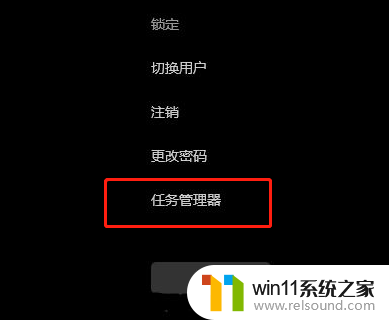
2、往下翻找到“Windows资源管理器”
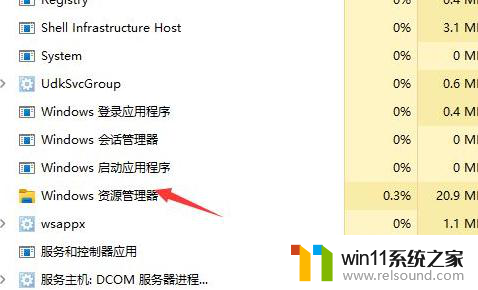
3、再点击右下角的重新启动就可以了。

方法二
打开管理员的命令提示符,然后输入“sfc /scannow ”命令,这个主要就是拿来修复一些系统的错误的。
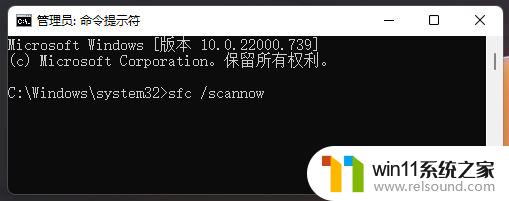
以上就是关于win10更新后explorer.exe无法启动的全部内容,如果您遇到相同情况,可以按照以上方法解决。
win10更新后explorer.exe无法启动 win10系统explorer.exe无响应怎么解决相关教程
- win10登录dnf黑屏无响应 dnf启动黑屏后电脑卡死
- win10dnf登陆黑屏未响应 Win10玩DNF黑屏无响应解决方法
- win10底下的任务栏没反应 Win10底部任务栏无响应怎么解决
- win10系统无法被访问 Win10系统c盘无法访问的解决方法
- win10更新无线网卡没了 重装win10系统后无线网卡找不到驱动怎么办
- win10系统无法安装软件,怎么解决 Windows 10提示无法安装应用怎么解决
- 联想win10更新后找不到无线网络 win10更新后找不到无线网络
- win11系统单机游戏打不开 Win11系统更新后游戏无法正常运行的解决办法
- 无线耳机没声音了如何恢复 解决电脑更新后无声音的方法
- win10系统不能连接互联网怎么解决 win10系统无法连接网络有线连接无法使用
- 英伟达新一代AI芯片过热延迟交付?公司回应称“客户还在抢”
- 全球第二大显卡制造商,要离开中国了?疑似受全球芯片短缺影响
- 国外芯片漏洞频发,国产CPU替代加速,如何保障信息安全?
- 如何有效解决CPU温度过高问题的实用方法,让你的电脑更稳定运行
- 如何下载和安装NVIDIA控制面板的详细步骤指南: 一步步教你轻松完成
- 从速度和精度角度的 FP8 vs INT8 的全面解析:哪个更适合你的应用需求?
微软资讯推荐
- 1 英伟达新一代AI芯片过热延迟交付?公司回应称“客户还在抢”
- 2 微软Win11将为开始菜单/任务栏应用添加分享功能,让你的操作更便捷!
- 3 2025年AMD移动处理器规格曝光:AI性能重点提升
- 4 高通Oryon CPU有多强?它或将改变许多行业
- 5 太强了!十多行代码直接让AMD FSR2性能暴涨2倍多,性能提升神速!
- 6 当下现役显卡推荐游戏性能排行榜(英伟达篇)!——最新英伟达显卡游戏性能排名
- 7 微软发布Win11 Beta 22635.4440预览版:重构Windows Hello,全面优化用户生物识别体验
- 8 抓紧升级Win11 微软明年正式终止对Win10的支持,Win10用户赶紧行动
- 9 聊聊英特尔与AMD各自不同的CPU整合思路及性能对比
- 10 AMD锐龙7 9800X3D处理器开盖,CCD顶部无3D缓存芯片揭秘
win10系统推荐